windows10禁用输入法怎么操作 怎么禁用windows10输入法
最近,win10系统全屏玩游戏时总弹出输入法提示窗口,遮挡住游戏画面,这种情况非常影响游戏操作的,大家其实可以把输入法给禁用,那么该怎么操作?其实方法步骤很简单,下面跟随小编看看怎么禁用windows10输入法。
一、win10输入法禁用IME解决方法
1、在Windows10系统桌面,依次点击“开始/Windows系统/控制面板”菜单项。
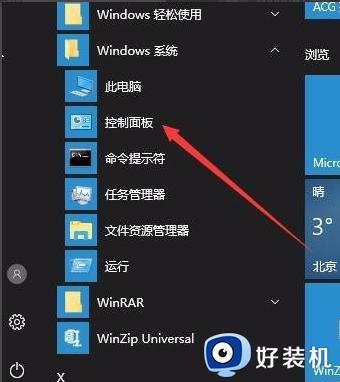
2、在打开的控制面板窗口,找到并点击“管理工具”图标。
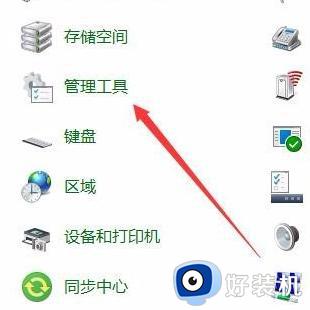
3、在打开的管理工具窗口中,点击“计算机管理”图标。
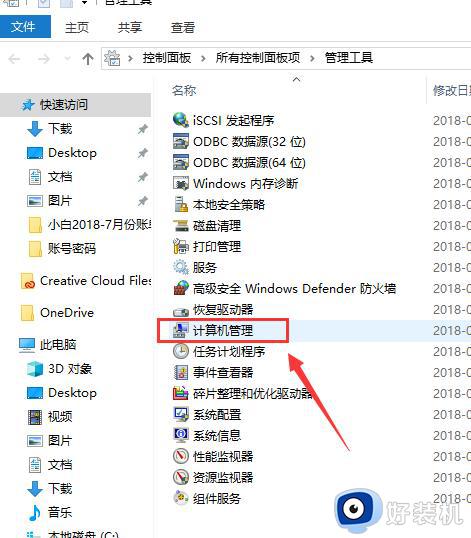
4、在打开的“计算机管理”窗口中,找到左侧系统工具下的“任务计划程序”菜单项。
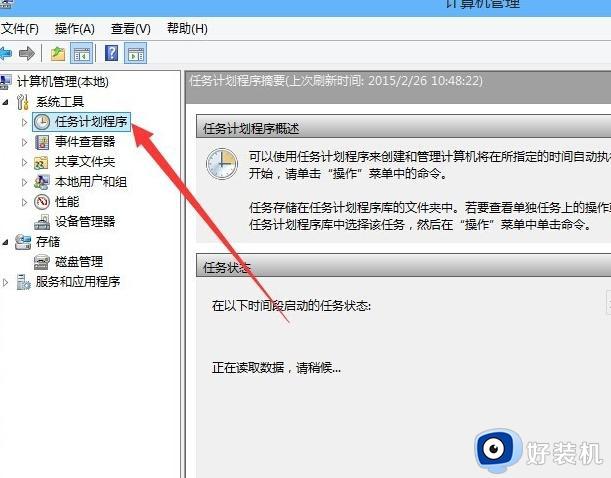
5、点击任务计划程序前面的小三角图标,依次展开“任务计划程序库/Microsoft/Windows/TextServicesFramework”菜单项。
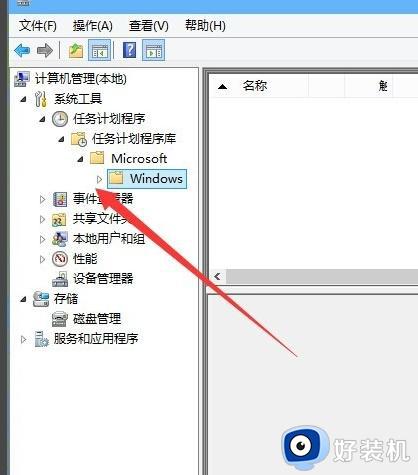
6、这时在右侧窗口中显示MsCtrMonitor项。
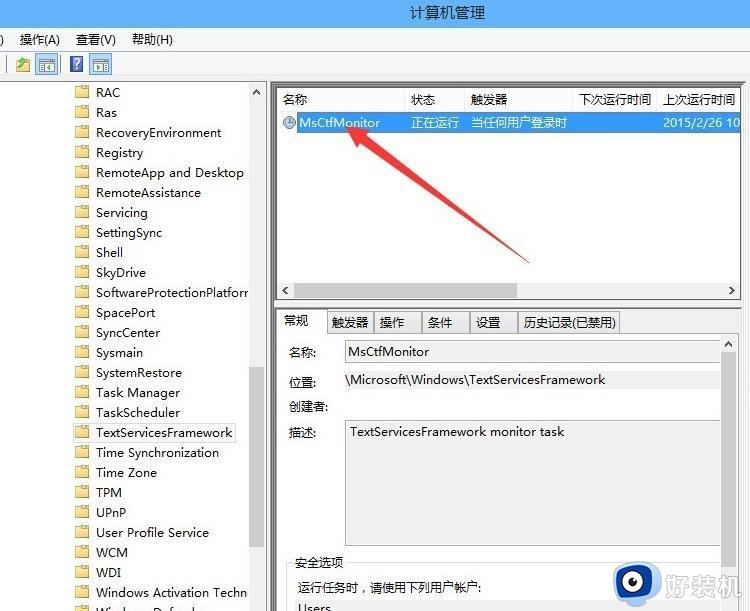
7、右键点击MsCtrMonitor项,然后在弹出窗口中选择“运行”菜单项,这样就可以使用Windows 10 输入法输入中文了。
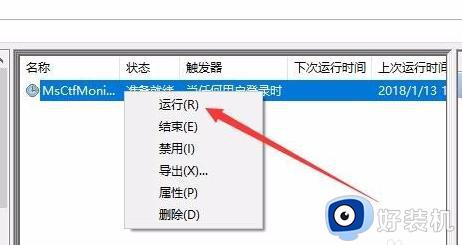
二、玩全屏游戏时禁用输入法
1、我们可以右键点击桌面左下角的开始按钮,在弹出菜单中选择“设置”菜单项。
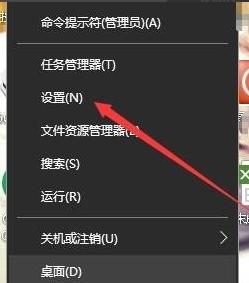
2、在打开的Windows设置窗口中,点击“时间和语言”图标。
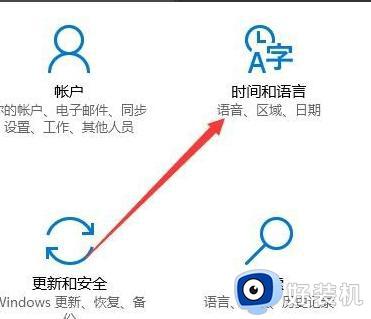
3、这时就会打开日期和时间窗口,在这里点击左侧边栏的“区域和语言”菜单项。
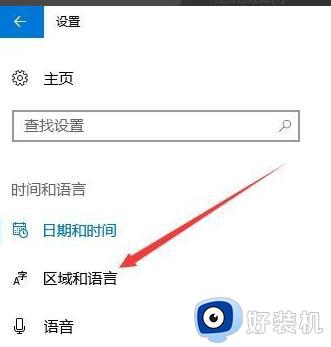
4、在右侧窗口中点击“添加语言”按钮。
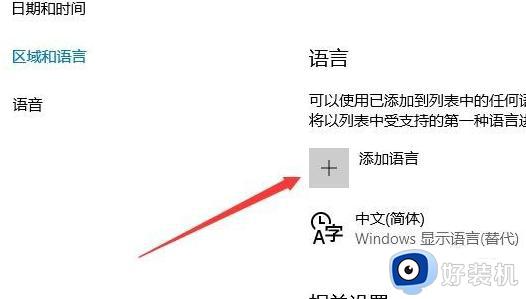
5、在弹出的语言选择窗口中,我们选择“英语(美国)”一项
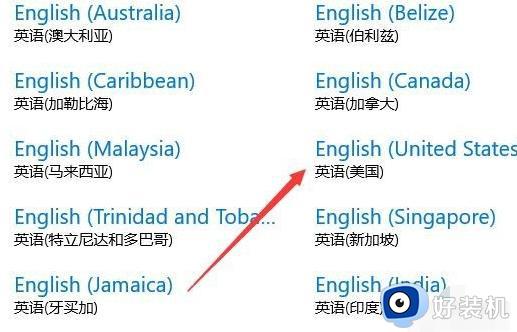
6、这时在语言栏中,我们就可以看到添加了英语的语言项。
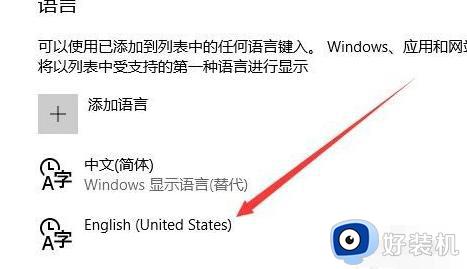
7、以后我们再玩游戏之前,可以先点击右下角的输入法图标,在弹出菜单中选择“英语”菜单项。这样就不会出现玩游戏过程中弹出输入法的情况了。
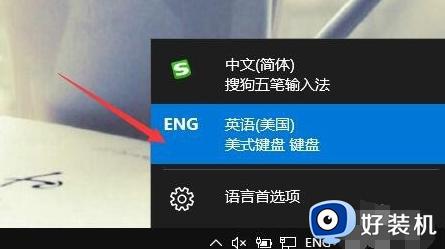
以上就是windows10禁用输入法的方法步骤,输入法频繁弹出很影响使用体验的,大家可以参考本文方法进行关闭。
windows10禁用输入法怎么操作 怎么禁用windows10输入法相关教程
- windows10玩游戏如何禁用输入法 win10玩游戏禁用输入法的步骤
- win10怎么打开已禁用输入法图标 win10打开已禁用输入法图标的方法
- win10如何禁用微软输入法功能 win10怎么禁用微软输入法
- windows10怎么关闭输入法 Windows10快速关闭输入法的方法
- windows10怎么删除自带输入法 如何删除windows10自带的输入法
- windows10默认输入法怎么设置 windows10如何设置默认输入法
- windows10五笔输入法设置怎么添加 windows10怎样添加五笔输入法
- windows10输入法不能打中文怎么办 windows10输入法不能输入中文处理方法
- windows10添加输入法怎么添加 windows10添加输入法的图文教程
- win10怎么添加日文输入法 windows10怎么添加日语输入法
- win10拼音打字没有预选框怎么办 win10微软拼音打字没有选字框修复方法
- win10你的电脑不能投影到其他屏幕怎么回事 win10电脑提示你的电脑不能投影到其他屏幕如何处理
- win10任务栏没反应怎么办 win10任务栏无响应如何修复
- win10频繁断网重启才能连上怎么回事?win10老是断网需重启如何解决
- win10批量卸载字体的步骤 win10如何批量卸载字体
- win10配置在哪里看 win10配置怎么看
win10教程推荐
- 1 win10亮度调节失效怎么办 win10亮度调节没有反应处理方法
- 2 win10屏幕分辨率被锁定了怎么解除 win10电脑屏幕分辨率被锁定解决方法
- 3 win10怎么看电脑配置和型号 电脑windows10在哪里看配置
- 4 win10内存16g可用8g怎么办 win10内存16g显示只有8g可用完美解决方法
- 5 win10的ipv4怎么设置地址 win10如何设置ipv4地址
- 6 苹果电脑双系统win10启动不了怎么办 苹果双系统进不去win10系统处理方法
- 7 win10更换系统盘如何设置 win10电脑怎么更换系统盘
- 8 win10输入法没了语言栏也消失了怎么回事 win10输入法语言栏不见了如何解决
- 9 win10资源管理器卡死无响应怎么办 win10资源管理器未响应死机处理方法
- 10 win10没有自带游戏怎么办 win10系统自带游戏隐藏了的解决办法
